YouTube Research-fanen: Sådan finder du YouTube-indholdsideer: Social Media Examiner
Youtube / / May 24, 2023
Har du brug for flere ideer til YouTube-indhold? Er du i tvivl om, hvordan man laver en YouTube-indholdsgab-analyse?
I denne artikel lærer du, hvordan du bruger fanen YouTube Research i YouTube Studio til at finde nye YouTube-videoideer, som din målgruppe er interesseret i.
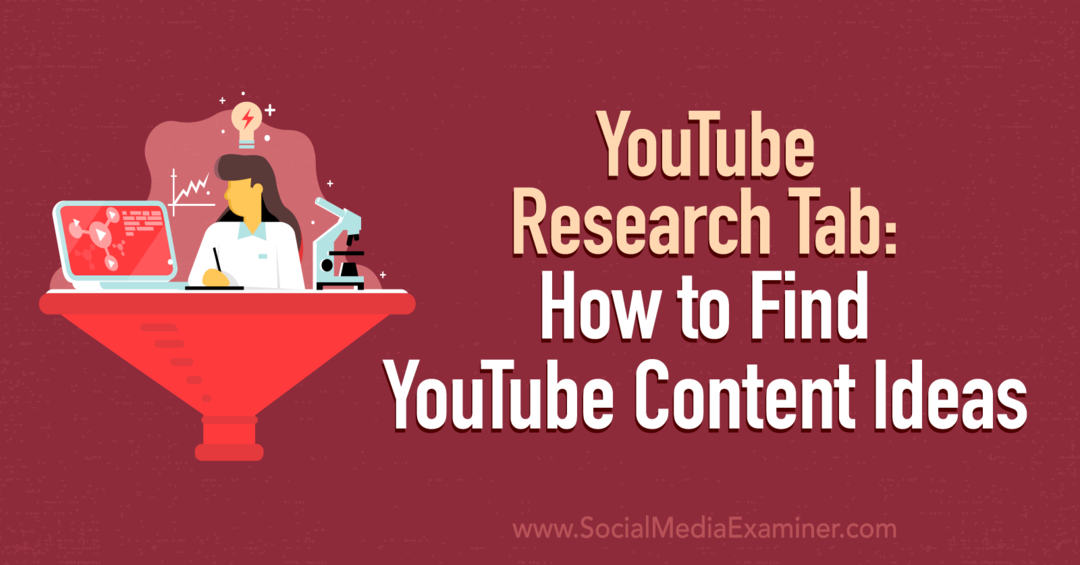
Hvorfor er YouTube Research Tab Insights-værktøjet så værdifuldt?
Alle sociale medier har en søgefunktion. For YouTube spiller søgning en meget større rolle. Selvom YouTubes rolle som verdens næststørste søgemaskine er et emne til debat, er det rigtigt, at søgning er en nøgledriver for opdagelse på tværs af platformen.
For potentielle kunder at finde din kanal og gå ind i din salgstragt, skal dit indhold vises i relevante YouTube-søgninger. Det betyder, at du skal vide, hvilken slags indhold dine kunder søger efter, og du skal udgive indhold, der rangerer øverst i deres søgemaskineresultater.
Dit team kan tackle den anden halvdel af ligningen ved at bruge standard YouTube-søgemaskineoptimering bedste praksis. For eksempel kan kreative elementer som tilpassede miniaturer og kopielementer som optimerede titler og beskrivelser hjælpe med at forbedre placeringer og øge synlighed.
Men indtil for nylig har det typisk været meget vanskeligere at adressere den første halvdel af ligningen. For eksempel kan dit team have brugt en kombination af Google-værktøjer og tredjepartsværktøjer til at finde populære emner og analysere efterspørgsel efter indhold.
YouTubes Research Tab Insights-værktøj, der blev lanceret i december 2022, gør det meget nemmere for marketingfolk at undersøge emner, vurdere efterspørgsel og finde relevante idéer til indhold. Da dette værktøj er indbygget i YouTube Studio, er det gratis at bruge og giver mulighed for problemfrit samarbejde.
Du kan finde det nye YouTube Research Tab Insights-værktøj ved at åbne YouTube Studio, navigere til Analytics-panelet og vælge den nye YouTube Research-fane. Den er tilgængelig på både desktop og mobil, men app- og browserversionerne har forskellige muligheder, som vi vil dække nedenfor.
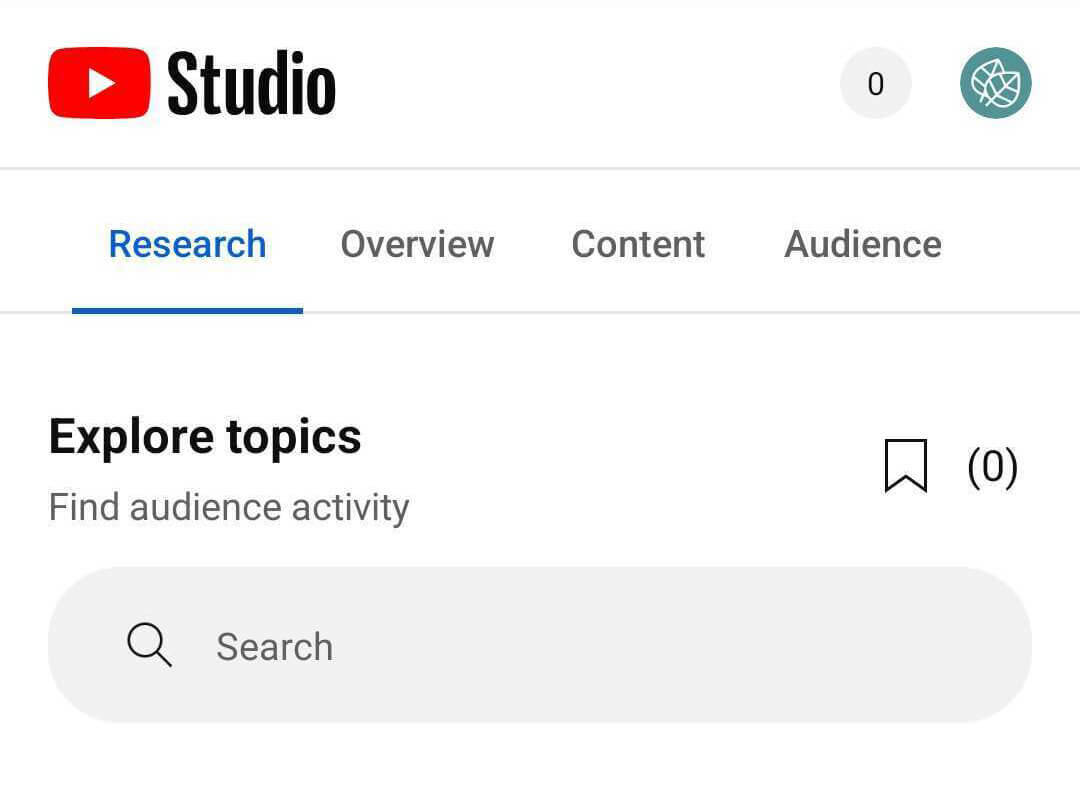
Sådan bruger du YouTube Research Tab Insights
YouTubes Research Tab Insights-værktøj er ikke svært at bruge, men nogle af dets mest nyttige funktioner er nemme at gå glip af. Lad os se på, hvordan du kommer i gang med dette værktøj, så du kan bruge det til at udvikle din kanal.
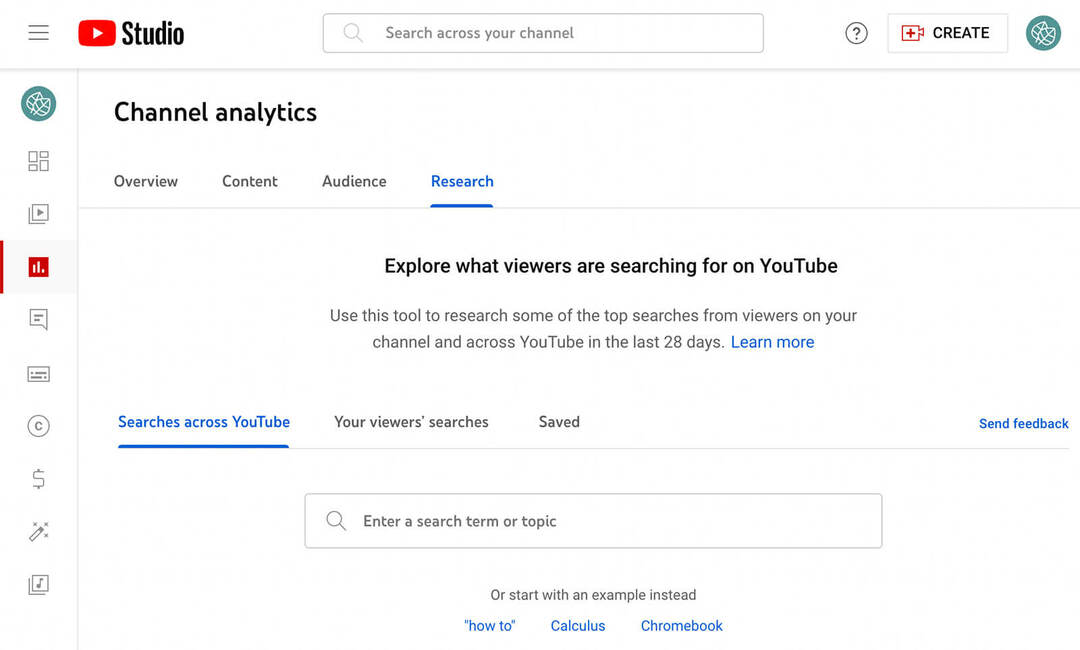
#1: Undersøg emner til din YouTube-kanal
Tryk på søgelinjen, og indtast en søgeterm, der er relevant for din kanal. Værktøjet vil automatisk generere en liste over søgetermer, emner, virksomheder, offentlige personer, produkter og andre kategorier relateret til din nøglesætning. Tryk på ethvert element for at begynde at undersøge.
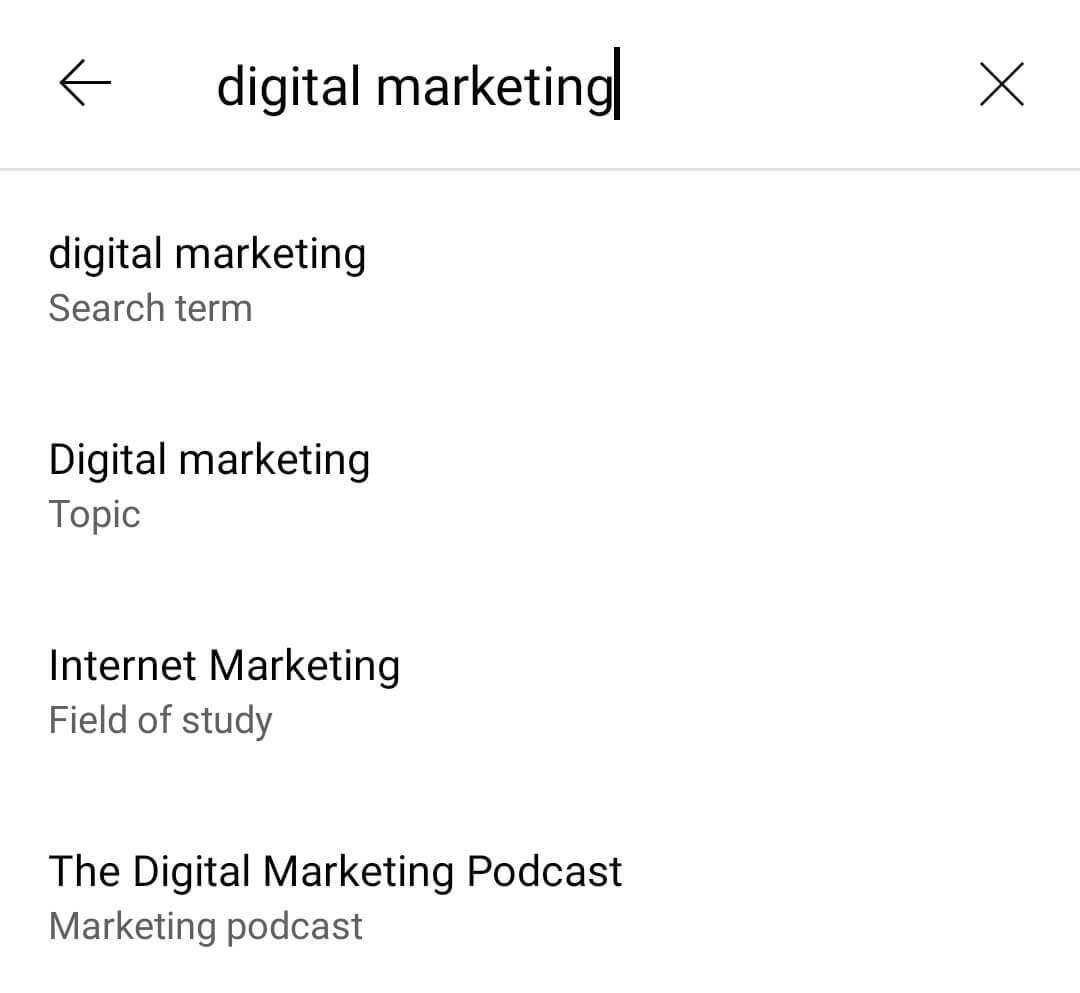
Bemærk, at mere snævert definerede søgesætninger har en tendens til at generere meget kortere lister, som ofte kun inkluderer det søgeord, du har angivet. Men for YouTube Research Insights er en kort liste over søgeresultater ikke nødvendigvis en dårlig ting.
#2: Identificer konkurrerende indhold
Er du i tvivl om, hvilken slags indhold der allerede findes om det emne, du har valgt? Er du nysgerrig efter, hvad din kanal skal konkurrere med, hvis dit team forfølger emnet?
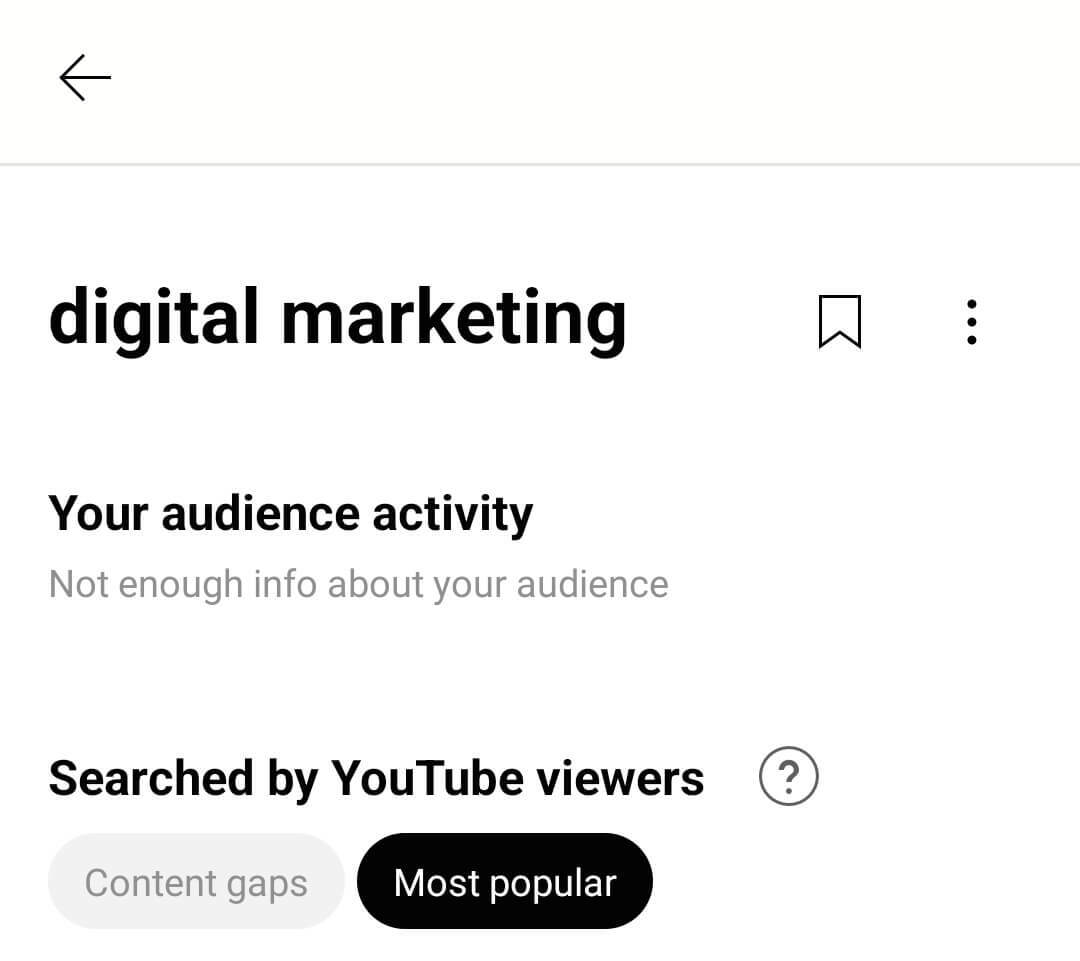
For at få en fornemmelse af konkurrerende indhold om det samme emne, rul ned til sektionen Set af YouTube-seere, som er opdelt i to paneler. Det venstre panel viser seneste indhold om emnet.
I de fleste tilfælde blev de videoer, der vises på dette panel, offentliggjort hvor som helst mellem den seneste dag og den foregående uge. Det betyder, at dette panel er ideelt til at vurdere nye trends for emnet og forstå, hvilke slags vinkler indholdsskabere bruger lige nu. For at se mere end standard top tre videoer for søgetermen, tryk på linket Se mere.
🌟 Klar til at superlade din social marketingstrategi? 🌟

Kæmper du med din sociale markedsføring? Du er ikke alene. Løsningen? Social Media Marketing Workshops!
I løbet af disse 2 timers dybdegående workshops, vil du opdage, hvad der fungerer nu på Instagram, Facebook, TikTok, YouTube og LinkedIn. Skyrock dit engagement, udvid din rækkevidde, og forstærk dit salg.
Bliv den marketinghelt, din virksomhed og dine kunder har brug for – uden at forlade dit hjem!
🔥 Spar $700 på en billet med fuld adgang! Udsalget slutter tirsdag! 🔥
FÅ DINE BILLETTER NU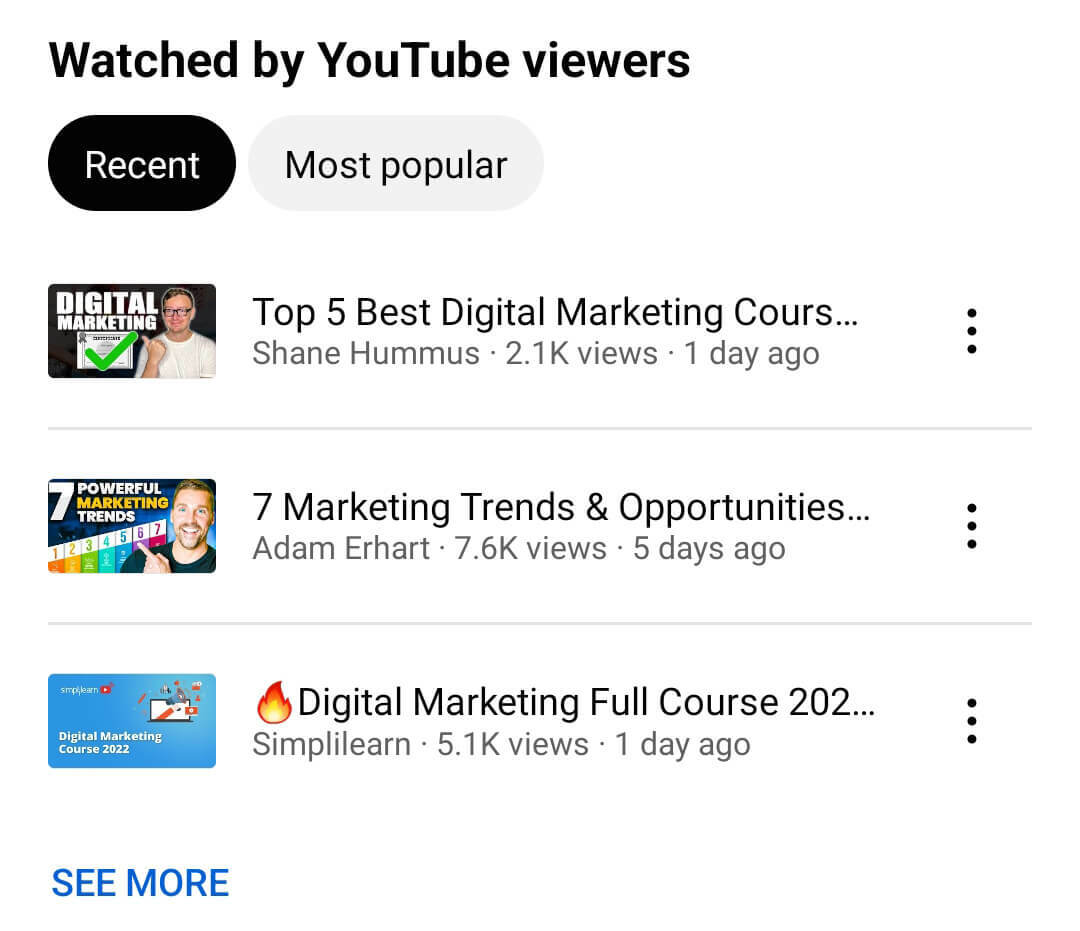
Miniaturebillederne, kanalnavnene og videotitlerne kan fortælle dig meget om, hvad der er trending for emnet. Men hvis du vil vide mere, kan du trykke for at åbne en hvilken som helst video i YouTube-appen. Der kan du se den fulde beskrivelse, tjekke kapitlerne og se videoen.
Hvis du planlægger at skabe indhold til et stedsegrønt emne, er det også vigtigt at vide, hvilke videoer der har vist sig populære over tid. Det højre panel i afsnittet Set af YouTube-seere viser de mest populære videoer om emnet, med noget indhold, der går flere år tilbage.
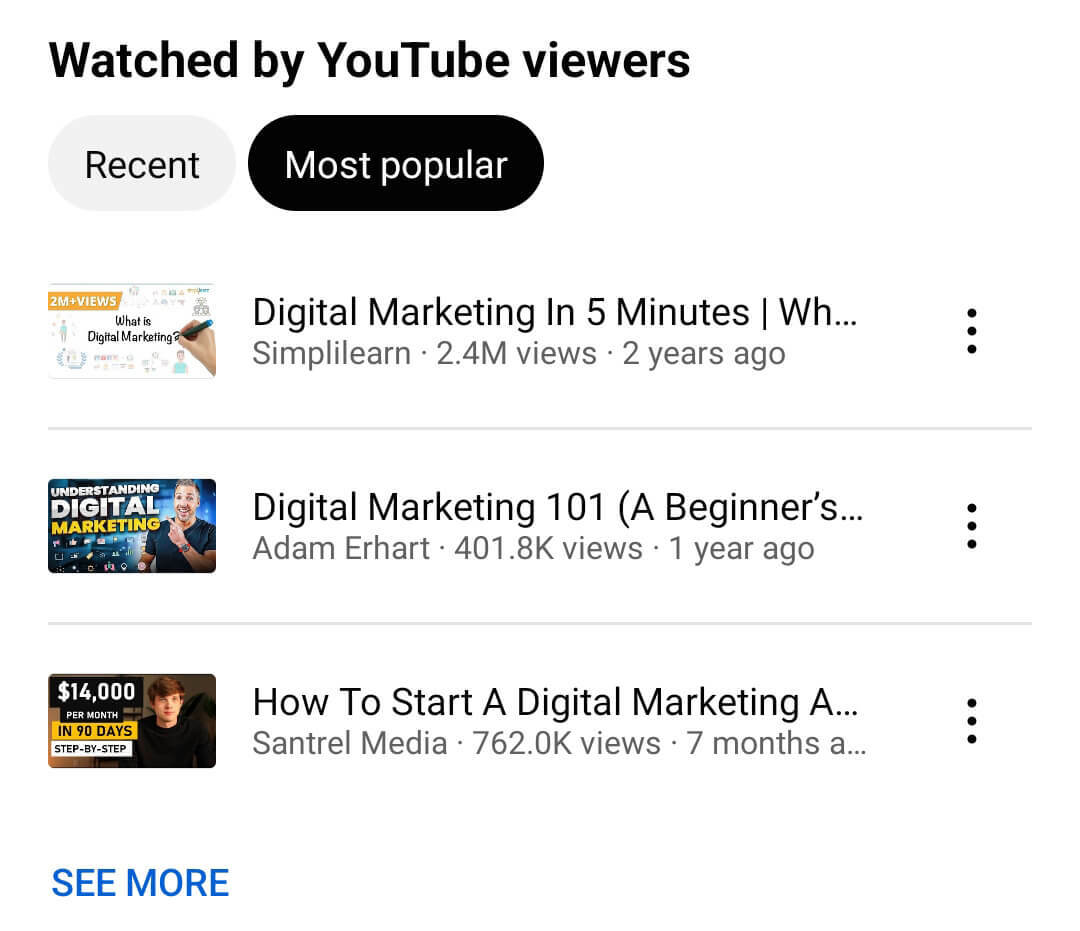
Tryk på Se mere for at se hele listen og scanne den for videoer, der har samlet en million eller flere visninger. Det er en god idé at se nogle af disse populære videoer, så du kan forstå, hvorfor de har fået så mange visninger. Tilbyder de den mest pålidelige information om emnet? Bruger de optimeringsteknikker, som du kan bruge i din egen arbejdsgang?
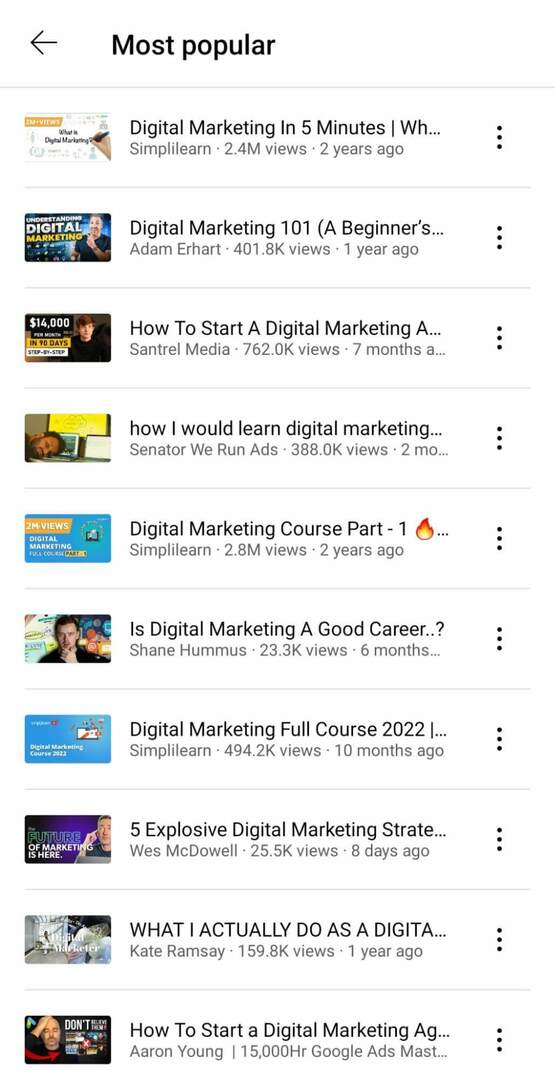
#3: Tjek søgevolumen for potentielle emner
Hvis dit mål er at maksimere videovisninger, så er det vigtigt at vælge et emne med en anstændig søgevolumen. Det er en god idé at bruge både desktop- og mobilappversioner af YouTube Studio til at kontrollere søgevolumen, fordi de indeholder helt forskellige resultater.
I YouTube Studio-appen skal du se efter sektionen Søgt af YouTube-seere, som indeholder en liste over søgetermer relateret til din søgesætning. Du kan trykke for at søge efter nogen af disse termer og styrke din forskning.
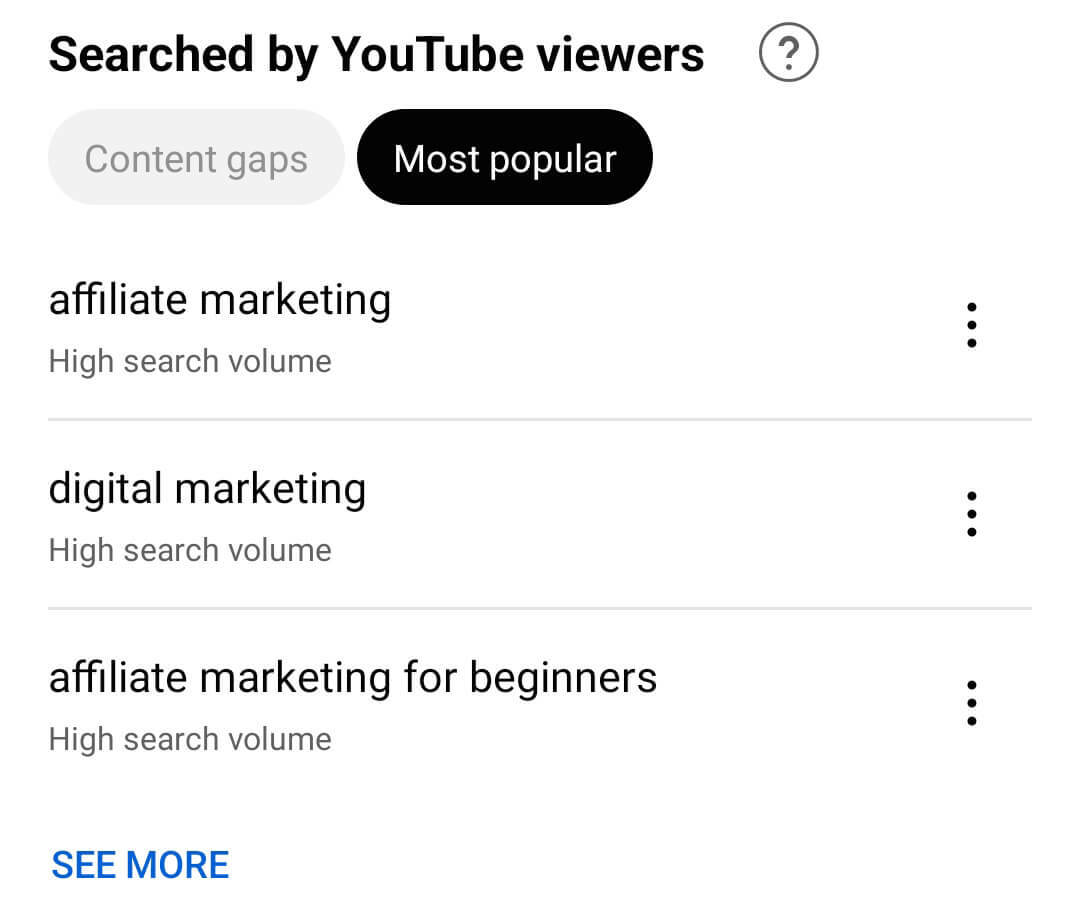
Noter søgevolumen for hvert udtryk. Som en generel regel er der ingen rigtig eller forkert søgevolumen at prioritere. Søgetermer med høj volumen kan få flere visninger, men de vil sandsynligvis også have mere konkurrence. Udtryk med lav søgevolumen vises muligvis ikke i søgninger så ofte, men de vil sandsynligvis møde mindre konkurrence.
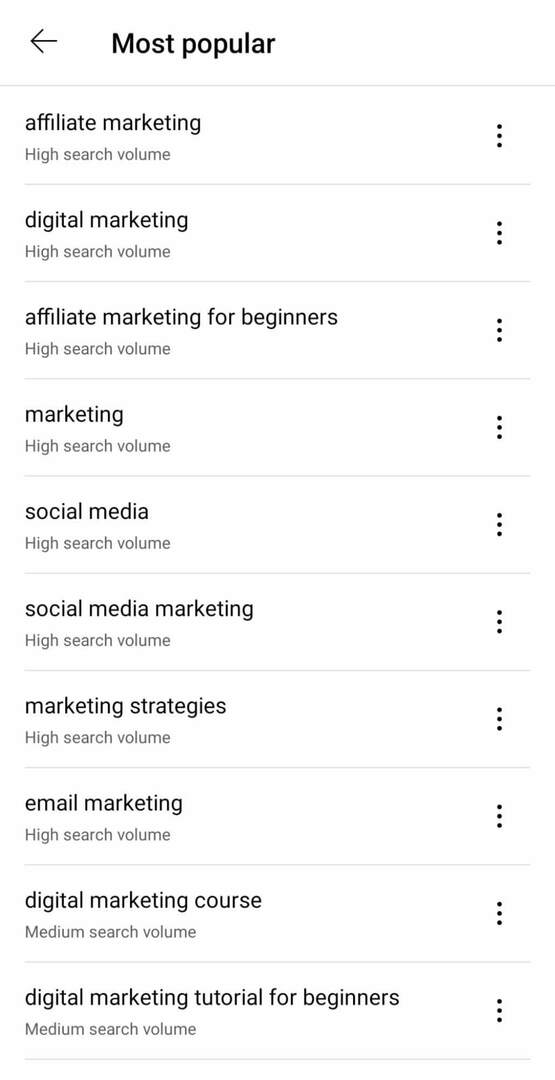
Mens YouTube Studio-mobilappen viser søgetermer, der støder op til din søgesætning, genererer desktopversionen af platformen en liste over lignende søgetermer. En søgning efter "digital markedsføring" viser f.eks. en liste med udtryk som "kursus i digital markedsføring" og "hvad er digital markedsføring?"
De tilgængelige søgeresultater på skrivebordet er meget mere nyttige til at beslutte, hvordan du skal placere et emne, du allerede tænker på, og identificere nøgleord, der skal inkorporeres i titlen og beskrivelsen. Desktopversionen af YouTube Studio afslører også søgevolumen for hvert søgeudtryk, så du kan finde søgeord, der er relevante for dine mål.
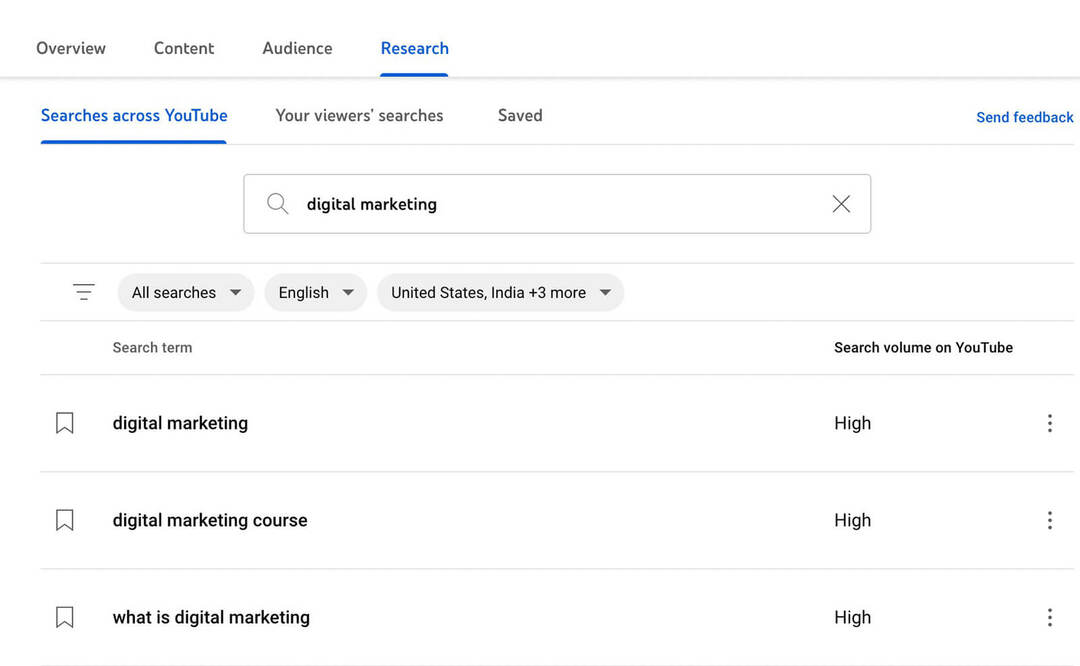
#4: Opdag indholdshuller for søgetermer
Når du analyserer konkurrerende indhold og tjekker søgevolumen, kan du træffe informerede beslutninger om at forfølge søgeord eller oprette indhold om populære emner. Men hvad nu hvis du vil oprette nye videoer om emner, som måske er nemmere at rangere til?
YouTube Research Tab Insights-værktøjet identificerer indholdshuller for at hjælpe dig med at udpege områder, hvor nyt indhold kan give særlig god værdi. YouTube definerer indholdshuller som emner, der ikke giver mange søgeresultater eller områder, hvor det meste indhold er forældet eller af relativt lav kvalitet.
I YouTube Studio-mobilappen kan du finde indholdshuller angivet i afsnittet Søgt af YouTube-seere. Men det er vigtigt at bemærke, at appen ikke identificerer indholdshuller for hver søgeterm. Du kan generelt finde indholdshuller for søgesætninger, som YouTube Studio betegner som emner.
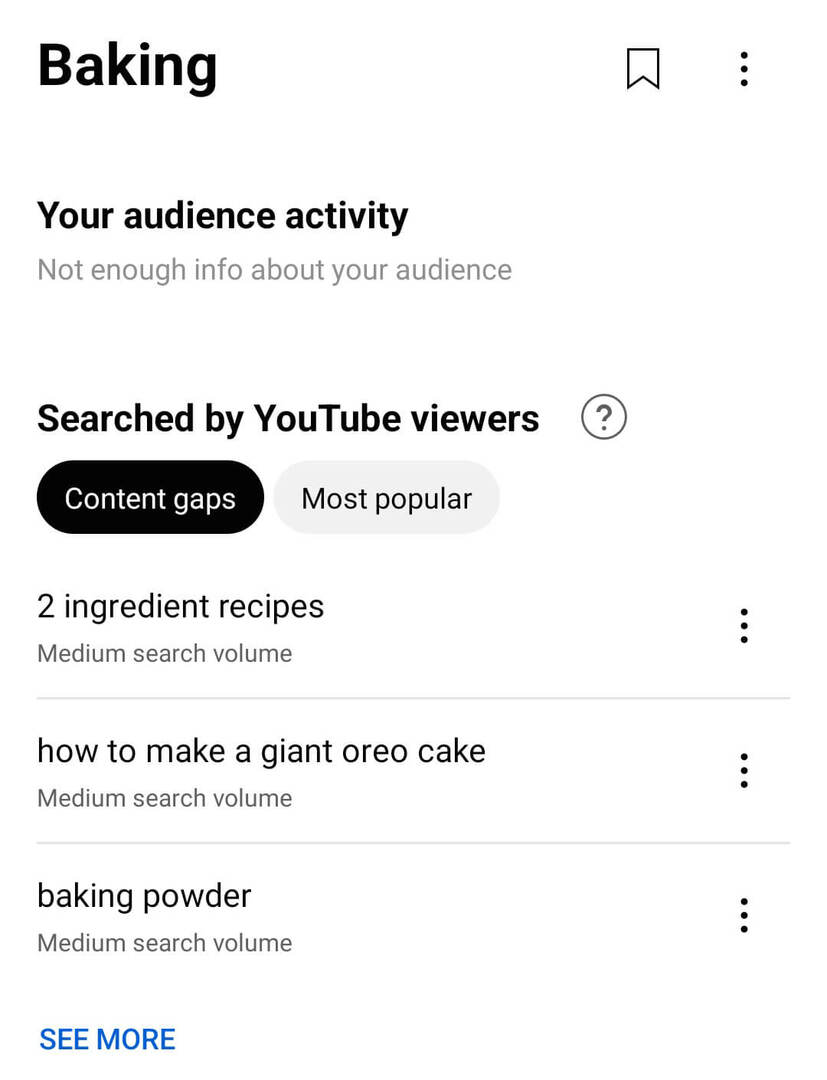
For at se indholdshuller på skrivebordet skal du åbne rullemenuen Søgninger og vælge Kun indholdshuller.
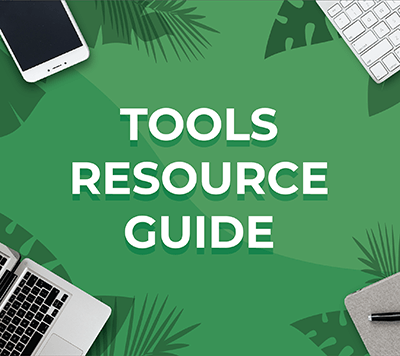
Leder du efter noget, der gør dit liv lettere?
Opdag de værktøjer, vi anbefaler drev engagement, spar tid og øg salget på tværs af hele din marketingtragt eller virksomhed.
Uanset om du har brug for hjælp til at planlægge indhold, organisere sociale indlæg eller udvikle din strategi, finder du noget til enhver situation.
FIND DIT NÆSTE FAVORITVÆRKTØJ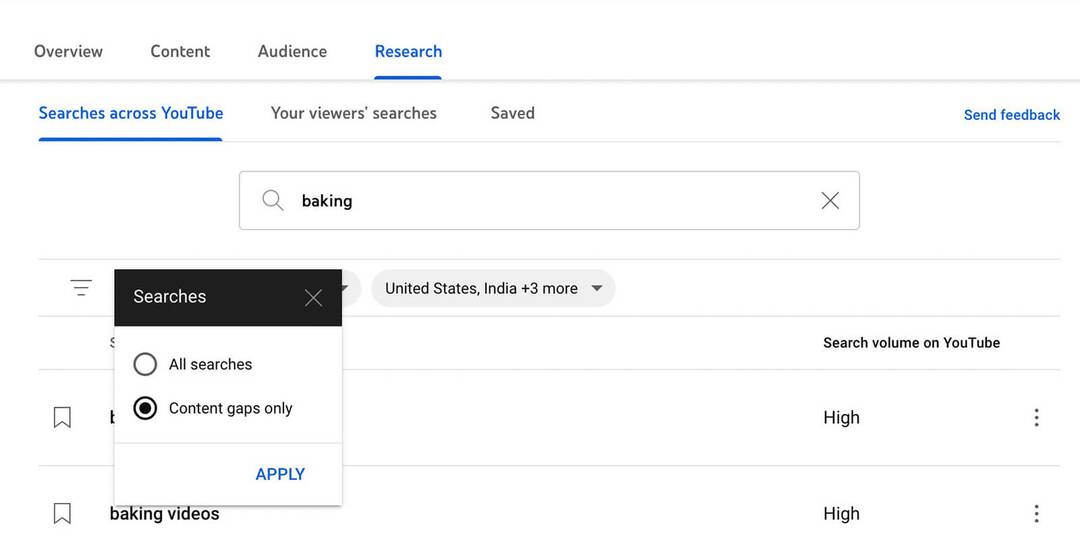
Du vil sandsynligvis finde forskellige resultater på skrivebordet, så søgning på begge steder kan give dig mulighed for at opbygge den længst mulige liste over indholdshuller.
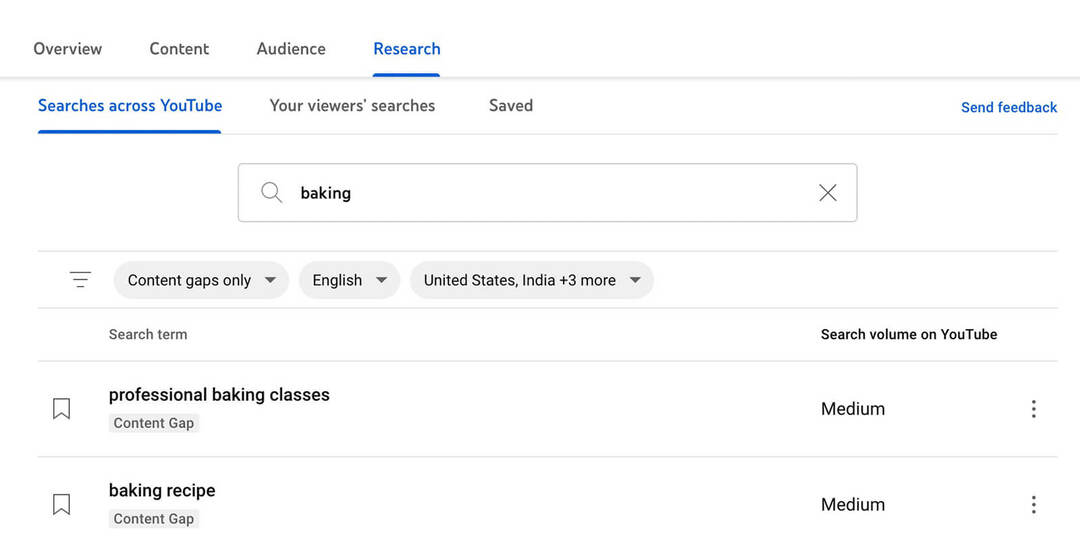
Uanset hvilken type enhed du bruger, kan du vælge ethvert indholdsgab for at lære mere om emnet. Husk, at nogle indholdshuller afspejler emner med forældet indhold eller indhold af lav kvalitet. Mens du gennemser de seneste og populære videoer efter indholdshuller, skal du fokusere på at identificere områder, hvor dit team kan tilføje værdi eller opdatere oplysninger.
#5: Find relaterede emner til at guide din indholdsstrategi
Når dit team har dækket kerneemner for din kanal, vil du sandsynligvis bygge din indholdsstrategi ud med relaterede emner. YouTube Research Tab Insights-værktøjet kan give dig tonsvis af ideer at køre med, så længe du ved, hvor du skal lede.
For at finde relaterede emner i YouTube Studio-mobilappen skal du rulle til bunden af enhver søgesætningssøgning. Du kan trykke på et hvilket som helst af emnerne for at åbne en ny søgning, hvor du kan udforske populære videoer, indholdshuller og søgevolumen, som vi dækkede ovenfor. For hver søgning kan du finde flere relaterede emner for at udvide din indholdsstrategi endnu mere.
Med desktopversionen af YouTube Studio kan du grave meget dybere ned i relaterede emner. Når du vælger en søgesætning eller et emne fra listen over søgetermer, åbner YouTube Studio automatisk den relaterede søgeresultatside i YouTube. Du kan finjustere disse resultater ved at bruge indbyggede filtre til at finde nyligt eller populært indhold.
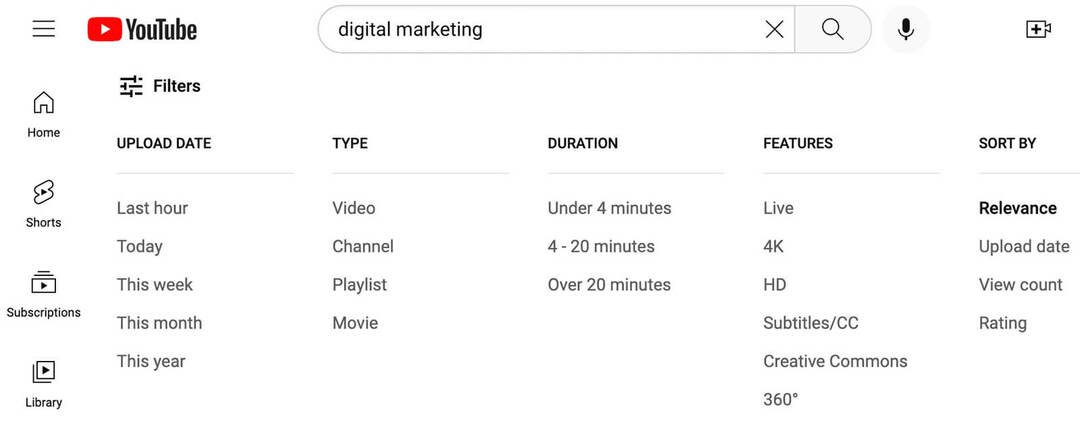
Rul forbi de øverste søgeresultater for at finde sektionen Personer, der også så, som kan give anledning til relaterede ideer til indholdsoprettelse. For at lave research på overfladen, før du investerer tid i at se hele videoer, skal du klikke for at se kapitlerne og øjeblikke for nogle af de toprangerede videoer. Disse ekstra detaljer kan hjælpe dig med at vurdere, om et emne er det rigtige for din kanal.
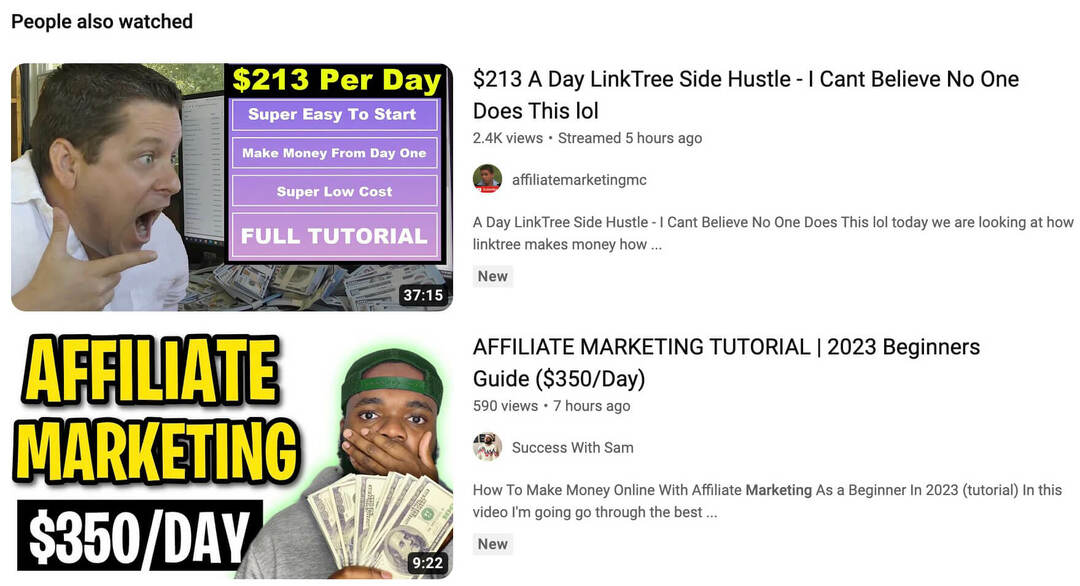
Vil du markere en video til yderligere forskning eller markere den, så dit team kan tjekke den ud? Klik på de tre prikker til højre for en video, og vælg Gem til afspilningsliste. Hvis du endnu ikke har oprettet en forsknings-playliste, skal du vælge Opret ny afspilningsliste for at gøre en, dit team nemt kan referere til.
Fortsæt derefter med at rulle for at finde sektionen Personer søger også efter, som indeholder fliser til relaterede emner. Klik på et emne, der er relevant for din kanal og dit publikum for at åbne en ny YouTube-søgning. Derfra kan du gentage ovenstående trin for at skabe nye indholdsideer til din YouTube-kanal.
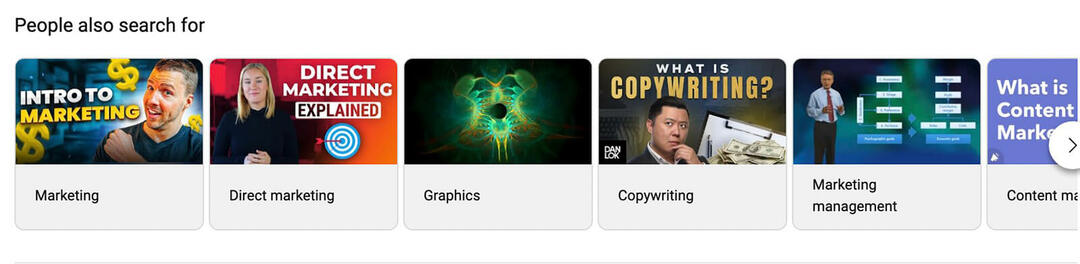
YouTube Research Insights-værktøjet fokuserer i høj grad på video i lang format. Men når du bruger værktøjet til at undersøge emner på computeren, kan du få yderligere ideer til YouTube Shorts. Når du er ankommet til YouTubes søgegrænseflade, skal du rulle ned for at finde en karrusel med toprangerede shorts og se, hvad der fungerer for video i kort format.
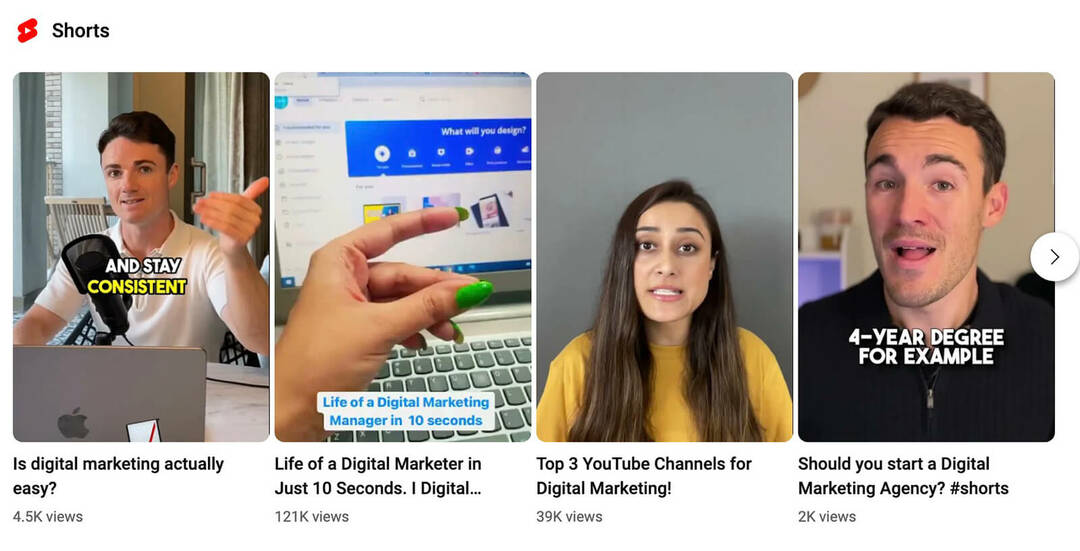
#6: Vurder dit publikums interesse for indholdsemner
Hvis du har lavet grundlæggende søgeordsundersøgelser til din YouTube-kanal, eller dit team har lavet en liste over indholdsemner, så kan du få masser af indsigt ved at bruge arbejdsgangene ovenfor. Men husk på, at Research Insights-søgeværktøjet afspejler aktivitet for alle USA-baserede brugere, ikke kun dit publikum.
For at fokusere din forskning på dit publikum i stedet for på YouTube-brugere generelt, skal du gå til fanen Dine seeres søgninger på skrivebordet. I lighed med fanen Søgninger på tværs af YouTube afspejler indholdet her relevante søgetermer og relateret søgevolumen. Du kan klikke på ethvert element på listen for at åbne den linkede YouTube-søgeside og udforske yderligere.
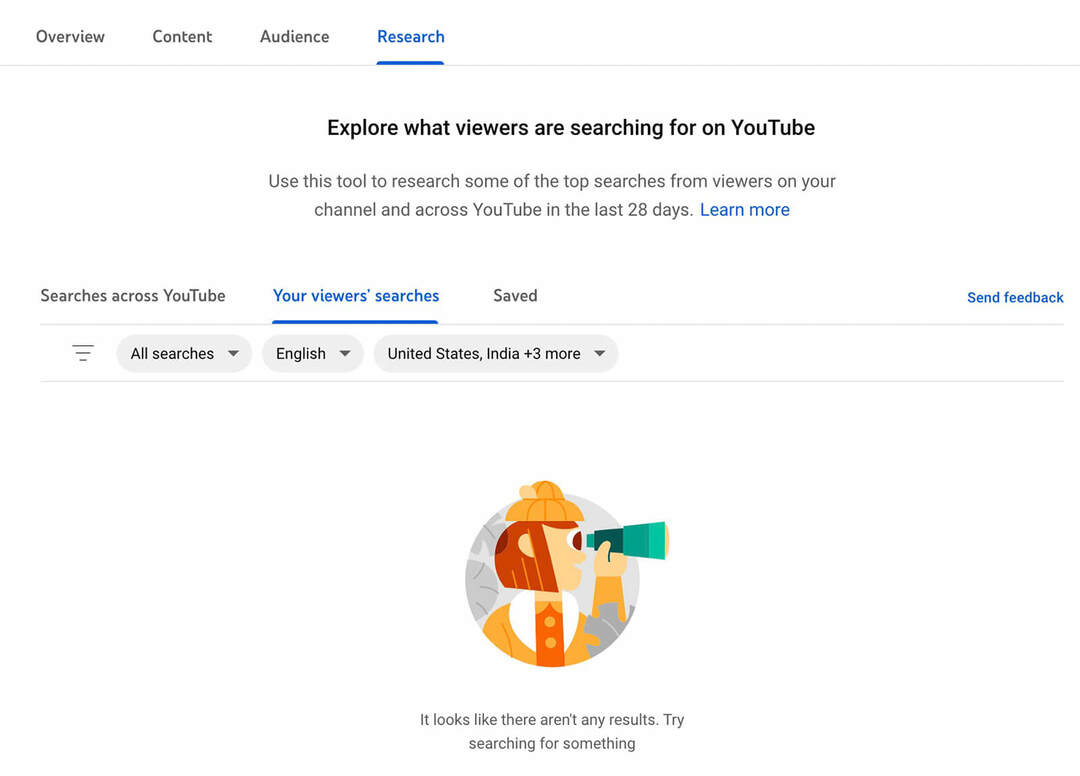
Men der er en stor forskel mellem de to faner. Fanen Dine seers søgninger afspejler, hvad seerne på din kanal og kanaler som din søger efter. Det betyder, at det kan hjælpe dig med at identificere emner, der er af interesse for dit publikum – selv dem, der ikke dukkede op i din søgeordsforskning eller standardforskningsindsigt.
Som et resultat heraf kan disse målgruppeforskningsindsigter hjælpe dig med at skabe en indholdsstrategi, der er skræddersyet til dit publikum. De kan også hjælpe dig med at placere dit indhold, så det er mere relateret til dit publikum og endda give dig ideer til influencer-partnerskaber, der kan udvide din rækkevidde.
Fordi fanen Research Insights for publikum automatisk viser data fra de sidste 28 dage, er den ideel til at finde rettidige oplysninger. Når du bruger dette værktøj, skal du planlægge at tjekke det ugentligt eller månedligt for at finde aktuelle tendenser.
Bemærk, at fanen Dine seers søgninger ikke viser indhold for hver kanal. Hvis din kanal er ny, eller hvis dit publikum er lille, har YouTube Studio muligvis ikke nok data til at udfylde den.
#7: Opret emnelister til din indholdsplan
Uanset om du bruger fanen Standardsøgning eller fanen Målgruppeundersøgelse, kan du holde styr på dine resultater i YouTube Studio. Tryk eller klik på bogmærkeikonet ud for et søgeord for at gemme det på en liste.
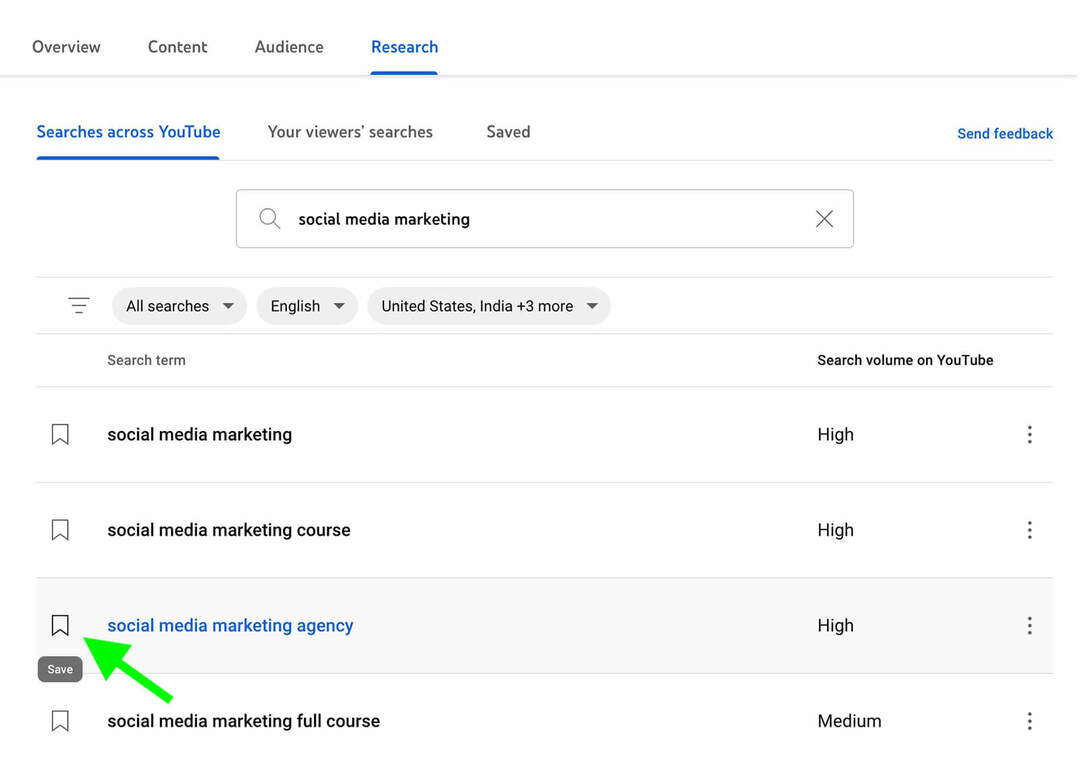
Du kan til enhver tid gennemgå din liste ved at gå til fanen Gemt. Her kan du fortsætte med at forske i emner med potentiale eller fjerne søgetermer ved at klikke eller trykke på bogmærkeikonet igen.
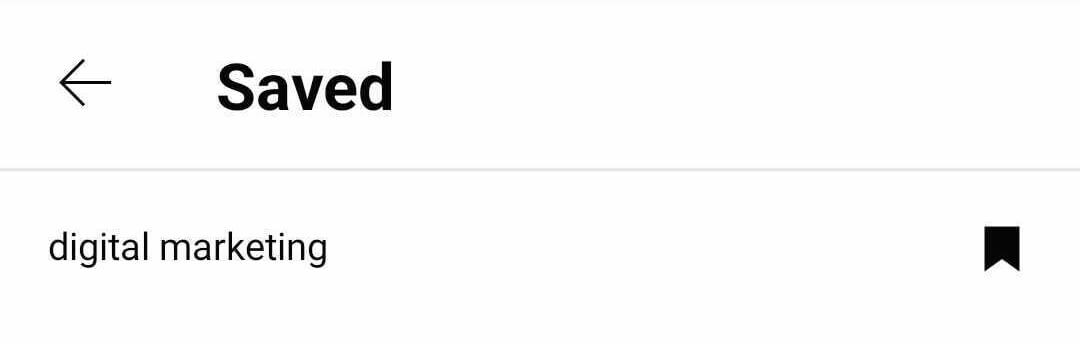
Bemærk, at fanen Gemt ikke ser ud til at synkronisere mellem mobilappen og desktopversionen af YouTube Studio. Hvis du eller dine teammedlemmer arbejder på tværs af flere versioner, skal du sørge for at tjekke både mobilappen og browserversionen, mens du researcher.
#8: Vejled din indholdsstrategi automatisk
Jo mere du bruger YouTube Studio Research Insights-værktøjet, jo mere kan det hjælpe dig med at komme med indholdsideer. Når du gemmer ideer i mobilappen, genererer værktøjet automatisk søgeresultatpaneler for disse og relaterede emner.
For eksempel, efter at have bogmærket "digital markedsføring", anbefalede værktøjet automatisk videoer om lignende emner som "markedsføring" og "annoncering". Værktøjet foreslog også indholdshuller for at hjælpe med at finde ud af, hvor nyt indhold kunne være mest nyttigt for seere.
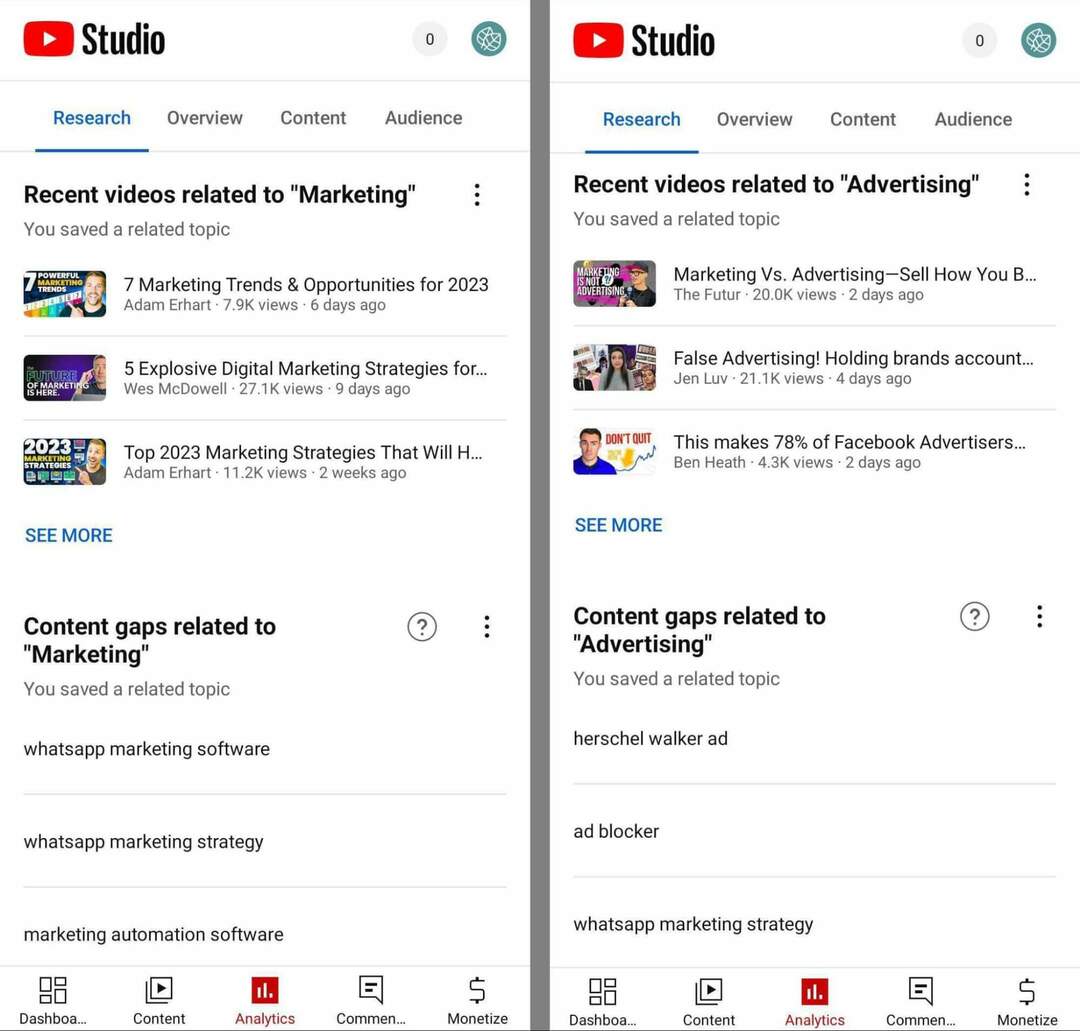
Du kan trykke for at begynde at undersøge et hvilket som helst af de foreslåede emner. For at bekræfte, at disse emner er relevante for din kanal, kan du også trykke på de tre prikker i øverste højre hjørne af panelet og vælge Gem emne. Hvis nogle af emnerne ikke virker for din kanal, skal du vælge Ikke interesseret for at få bedre forslag fremover.
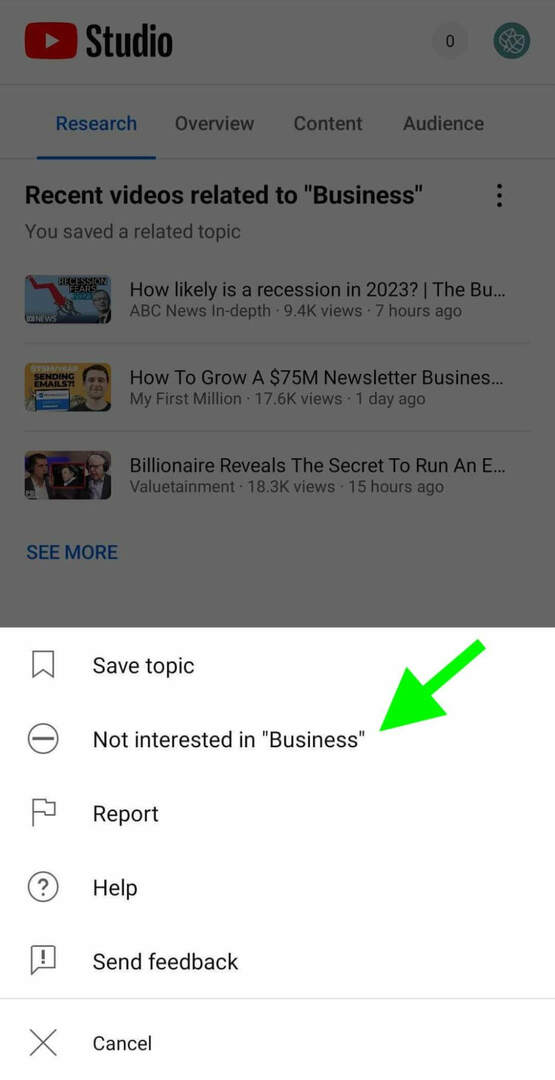
Konklusion
Uanset om du vil lære om dit publikums interesser eller udforske søgeord for din kanal, YouTube Studio Research Tab Insights-værktøj giver masser af nyttige oplysninger. Kombiner disse forskningsindsigter med YouTube-analyse, så du kan forbedre din indholdsstrategi, så dit team kan skabe effektivt indhold, der når markedsføringsmålene.
Hold dig opdateret: Få nye marketingartikler leveret til dig!
Gå ikke glip af kommende marketingindsigt og strategier på sociale medier! Tilmeld dig for at modtage meddelelser, når vi udgiver nye artikler på Social Media Examiner. Vores ekspertudviklede indhold vil hjælpe dig med at være på forkant og skabe resultater for din virksomhed. Klik på linket nedenfor for at tilmelde dig nu og modtage vores årsrapport!
JA! JEG ØNSKER DINE OPDATERINGER
Få dit GRATIS kursus: Web3 for begyndere

Er du nysgerrig efter Web3, men ved ikke, hvor du skal starte, eller hvem du skal stole på?
Vi introducerer Web3 for begyndere, et kursus undervist af Michael Stelzner, grundlæggeren af Social Media Examiner.
Lær det grundlæggende i Web3 og anvend det på din virksomhed med dette GRATIS omfattende kursus.
KLIK HER FOR AT FÅ GRATIS ADGANG

